時間:2016-01-13 來源:互聯網 瀏覽量:
win10用戶在設置完打印機後,發現下次再使用打印機時又恢複到win10係統原來默認的打印機了。反複的修改設置真的很麻煩,那麼win10要怎麼徹底更改默認的打印機呢?下麵小編就跟大家說說windows10打印機設置步驟。
win10更改默認打印機方法:
1、按“win”+“I”調出win10設置。
2、選擇“設備”。
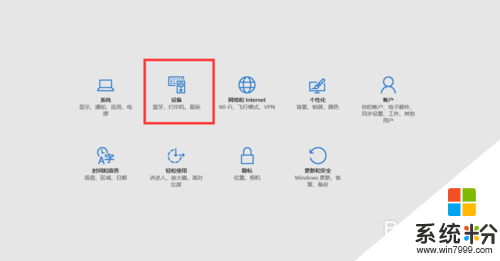
3、將“讓Windows管理默認打印機”關閉。
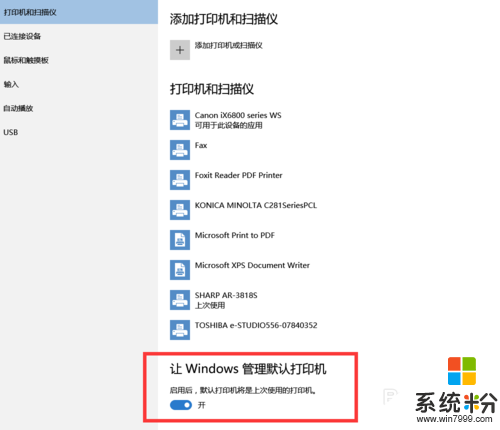
4、選擇一個打印機為默認打印機,點擊“設置為默認設備”。

5、這樣就能固定默認打印機,不再總是被係統修改。